Fiziskajā līmenī cietajiem burtiem nav: to identifikācijas parametrus sistēma piešķir jau datora darbības laikā atkarībā no aparatūras konfigurācijas. Šajā gadījumā vissvarīgākais un pastāvīgākais ir sistēmas disks, neatkarīgi no tā burta. Pārējā gadījumā jūs varat mainīt diska burtu, nekaitējot sistēmas veiktspējai.
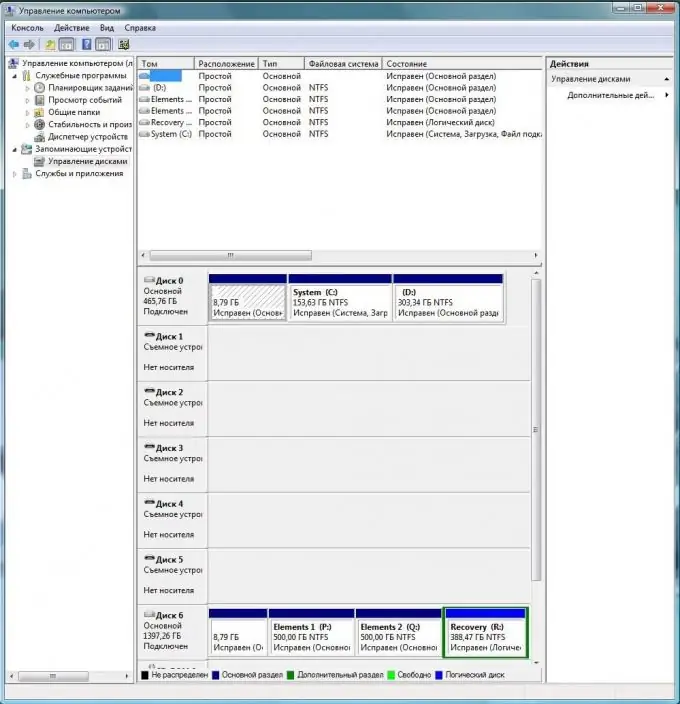
Instrukcijas
1. solis
Sāciet Windows un izvēlnē Sākt dodieties uz Vadības paneli. Veiciet dubultklikšķi uz opcijas "Administrācija". No pieejamajiem vienumiem atlasiet "Computer Management" un dodieties uz to.
2. solis
Tiks parādīts opciju logs ar trim kolonnām: Datoru pārvaldība, Tabula un Darbības. Lai mainītu diska burtu, loga kreisajā pusē - Computer Management - atveriet opciju "Storage" un apakšsarakstā atlasiet "Disk Management". Pēc dažām sekundēm sistēma noteiks iekārtas konfigurāciju un vidējā laukā “Table” to parādīs grafiskā displejā. Augšdaļā jūs redzēsiet visus pievienotos sējumus un cietā diska nodalījumus kā atsevišķas ikonas. Apakšējā pusē ir fiziski instalēti datu nesēji ar starpsienu attēlu, kurā tie ir sadalīti.
3. solis
Lai mainītu diska burtu, loga augšdaļā atlasiet jebkuru sējumu vai nodalījumu, ar peles labo pogu noklikšķiniet uz tā un nolaižamajā izvēlnē atlasiet "Mainīt diska burtu vai ceļu braukšanai …". Parādītajā logā noklikšķiniet uz pogas "Mainīt" un nākamajā logā blakus parametram "Piešķirt diska burtu (A-Z)" nolaižamajā sarakstā atlasiet jebkuru pieejamo burtu. Noklikšķiniet uz Labi.
4. solis
Diska burts tiks mainīts uz izvēlēto. Ja dažas programmas darbojas ar failiem, kas atrodas šajā sadaļā, jums būs manuāli jāinstalē saites uz to jauno atrašanās vietu. Jums arī jāmaina saīsņu adreses uz programmām un citiem izpildāmajiem failiem.






